PPT2010从入门到精通完全教程
- 格式:pptx
- 大小:10.78 MB
- 文档页数:317


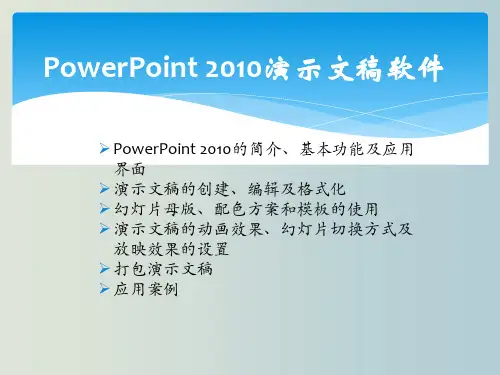


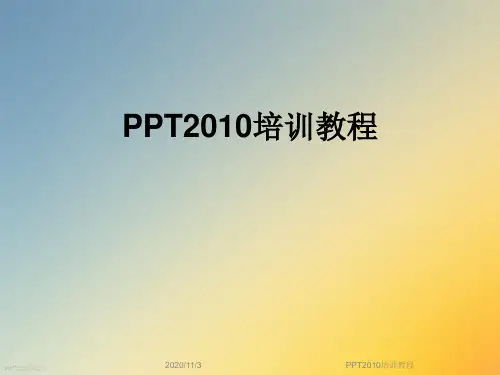

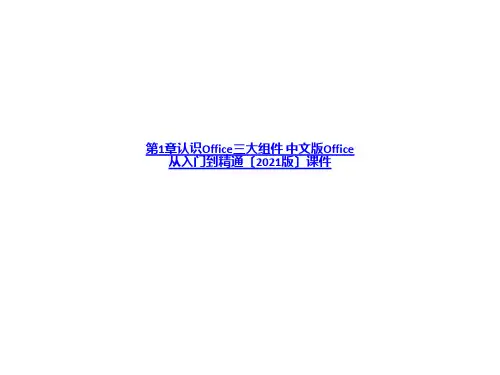
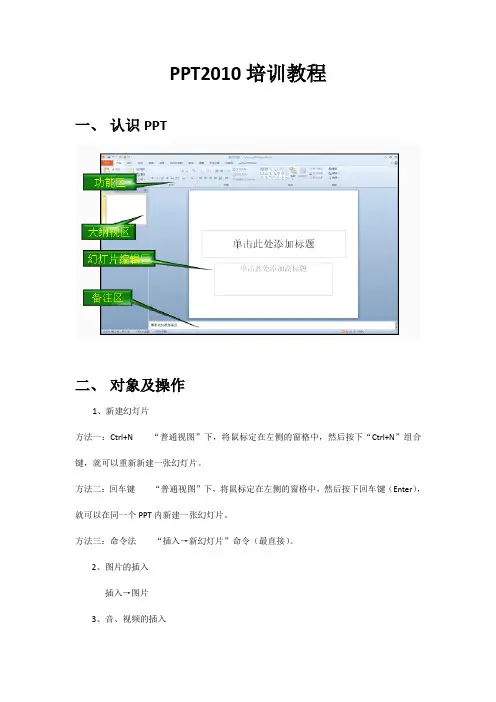
PPT2010培训教程一、认识PPT二、对象及操作1、新建幻灯片方法一:Ctrl+N “普通视图”下,将鼠标定在左侧的窗格中,然后按下“Ctrl+N”组合键,就可以重新新建一张幻灯片。
方法二:回车键“普通视图”下,将鼠标定在左侧的窗格中,然后按下回车键(Enter),就可以在同一个PPT内新建一张幻灯片。
方法三:命令法“插入→新幻灯片”命令(最直接)。
2、图片的插入插入→图片3、音、视频的插入支持格式视频—avi、mpg、wmvFlash—swf动态图片—GIF音频—waw、mid、mp3控件法插入视频首先利用PowerPoint的“文件”/“选项”打开PowerPoint选项窗口→选择其中的“自定义功能区”→在自定义功能区中选中“开发工具”→在PowerPoint的Ribbon界面中会出现一个名叫“开发工具”的工具栏→单击其中的“其它控件”图标即可打开控件列表→选择Windows Media Player(播放视频)确定→同路径下的视频插入(右键)→“属性”下的“URL”名改为文件名(加后缀·WMV)控件法插入Flash开发工具→其他控件→选择shockmave Flash object→拉动“+”→右键→属性下的“movie”名改为文件名(加后缀·swf)4、艺术字插入直接插入→艺术字(悬停可显示效果)5、Smartmart(迷你图的插入)方法一:直接插入→迷你图→选择方法二:将文字转化为Smartmart6、公式插入和屏幕截屏的使用(直接插入选择)7、PPT的保存(将PPT保存为除了PPT之外的格式,例如视频、pdf等)文件→保存并发送→使用电子邮件发送,可保存为pdf格式8、“动画”自定义动画路径选中对象→添加动画(自定义路径)→“+”拖动划出路线→双击取消(动画窗格)→右键删除三、版面设置和设计幻灯片母版设置1、如何制作幻灯片母版新建一个空白文件→视图→母版→幻灯片模板→选择适当的图片作为背景→设置字体格式保存为母版→对模板进行编辑,然后保存为POTX格式即可2、将“心仪”的PPT设为模板打开PPT文件→视图→母版→幻灯片模板→选择设置→另存为母版3、应用幻灯片模板文件→新建→各种模板(上也提供各种模板)四、动画设置和设计1、在动画功能区完成动画的设计2、在功能区完成幻灯片的切换3、对象动画动画→动画窗格(点击则会出现窗格按钮)→点击右边下拉按钮,编辑该动画效果小技巧:动画刷可复制动画五、播放文稿直接点击幻灯片播放六、触发器的使用PPT中的触发器就相当于一个“开关”,通过这个开关控制PPT中的动作元素(包括音频、视频元素)什么时候开始运作。
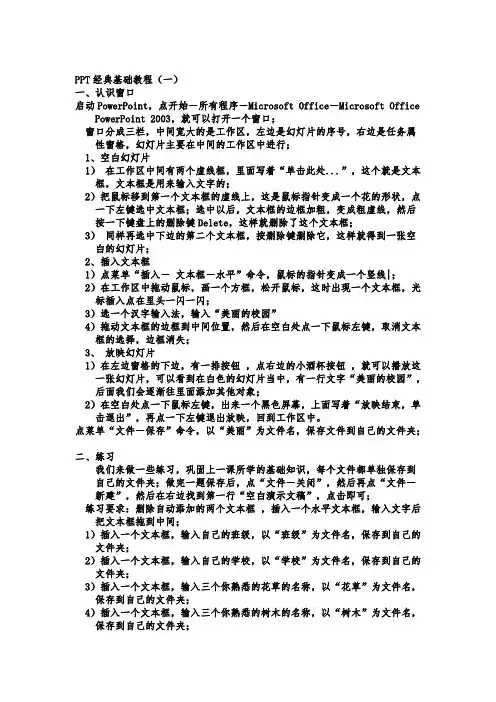
PPT经典基础教程(一)一、认识窗口启动PowerPoint,点开始-所有程序-Microsoft Office-Microsoft Office PowerPoint 2003,就可以打开一个窗口;窗口分成三栏,中间宽大的是工作区,左边是幻灯片的序号,右边是任务属性窗格,幻灯片主要在中间的工作区中进行;1、空白幻灯片1)在工作区中间有两个虚线框,里面写着“单击此处...”,这个就是文本框,文本框是用来输入文字的;2)把鼠标移到第一个文本框的虚线上,这是鼠标指针变成一个花的形状,点一下左键选中文本框;选中以后,文本框的边框加粗,变成粗虚线,然后按一下键盘上的删除键Delete,这样就删除了这个文本框;3)同样再选中下边的第二个文本框,按删除键删除它,这样就得到一张空白的幻灯片;2、插入文本框1)点菜单“插入-文本框-水平”命令,鼠标的指针变成一个竖线|;2)在工作区中拖动鼠标,画一个方框,松开鼠标,这时出现一个文本框,光标插入点在里头一闪一闪;3)选一个汉字输入法,输入“美丽的校园”4)拖动文本框的边框到中间位置,然后在空白处点一下鼠标左键,取消文本框的选择,边框消失;3、放映幻灯片1)在左边窗格的下边,有一排按钮,点右边的小酒杯按钮,就可以播放这一张幻灯片,可以看到在白色的幻灯片当中,有一行文字“美丽的校园”,后面我们会逐渐往里面添加其他对象;2)在空白处点一下鼠标左键,出来一个黑色屏幕,上面写着“放映结束,单击退出”,再点一下左键退出放映,回到工作区中。
点菜单“文件-保存”命令,以“美丽”为文件名,保存文件到自己的文件夹;二、练习我们来做一些练习,巩固上一课所学的基础知识,每个文件都单独保存到自己的文件夹;做完一题保存后,点“文件-关闭”,然后再点“文件-新建”,然后在右边找到第一行“空白演示文稿”,点击即可;练习要求:删除自动添加的两个文本框,插入一个水平文本框,输入文字后把文本框拖到中间;1)插入一个文本框,输入自己的班级,以“班级”为文件名,保存到自己的文件夹;2)插入一个文本框,输入自己的学校,以“学校”为文件名,保存到自己的文件夹;3)插入一个文本框,输入三个你熟悉的花草的名称,以“花草”为文件名,保存到自己的文件夹;4)插入一个文本框,输入三个你熟悉的树木的名称,以“树木”为文件名,保存到自己的文件夹;5)插入一个文本框,输入三个你熟悉的城市的名称,以“城市”为文件名,保存到自己的文件夹;6)插入一个文本框,输入三个你熟悉的国家的名称,以“国家”为文件名,保存到自己的文件夹;7)插入一个文本框,输入三个你熟悉的体育项目,以“体育运动”为文件名,保存到自己的文件夹;8)插入一个文本框,输入三个你喜欢的电视剧名称,以“电视剧”为文件名,保存到自己的文件夹;9)插入一个文本框,输入三个你喜欢的歌曲的名称,以“歌曲”为文件名,保存到自己的文件夹;PPT基础教程(二)一、插入新幻灯片前面我们学习了一张幻灯片的基础操作,演示文稿是由许多张幻灯片组成的,下面我们通过一个练习来学习如何插入一张新的幻灯片;1、输入文字1)启动PowerPoint,自动打开一个空白文档,删除里面的两个空白文本框;2)点菜单“插入-文本框-水平”命令,插入一个水平文本框,输入一段文字“这是第一张幻灯片”;点击选中文本框边框,把文本框拖到幻灯片的中间摆好;3)点菜单“文件-保存”命令,以“插入新幻灯片”为文件名保存文件到自己的文件夹;2、插入新幻灯片1)点菜单“插入-新幻灯片”命令,添加一张新幻灯片,里面自动有两个文本框;2)在右边的窗格中,找到中间的内容版式,选择第一个“空白”,去掉里面自动产生的文本框;3)点菜单“插入-文本框-水平”命令,插入一个水平文本框,输入文字“这是第二张幻灯片”;点击选中文本框边框,把文本框拖到幻灯片的中间摆好,保存一下文件;4)这时左边的窗格中出现两张幻灯片,其中第二张就是我们新插入的幻灯片;5)点菜单“幻灯片放映-观看放映”,整个放映一下演示文稿,点一下鼠标左键就可以到第二张幻灯片;二、文本格式为了更好地修饰内容,我们还可以设置文字的格式,包括字体、字号、颜色等等,下面我们通过一个练习来学习操作;1、字体和字号1)启动PowerPoint,自动打开一个空白文档,先删除里面的两个空白文本框;2)点菜单“插入-文本框-水平”命令,插入一个水平文本框,输入文字“第二课文本格式”;3)把文本框拖到上方正中间,然后拖黑选中里面的文字;4)在上边的工具栏中点击字体旁边的下拉按钮,在出来的下拉列表中选择“黑体”,再点击旁边字号旁边的下拉按钮,选择“36”;2、文字颜色1)颜色在下边的工具栏里头,图标是一个大写字母A,旁边有个下拉按钮;2)点击A旁边的下拉按钮,在出来的面板中点击“其他颜色..”;3)在出来的颜色面板中选择一个蓝色,点“确定”;在空白处点一下,这时文字的颜色就设成了蓝色,一般投影上文字多用深色,背景用浅色;4)再插入一个文本框,输入两行内容“1、字体和字号↙2、文字颜色”(↙表示按一下回车键);把字体设为“楷体_GB2312”字号为24,颜色设为深绿色,拖动文本框对齐摆好,仔细移动可以按键盘上的方向键;点菜单“幻灯片放映-观看放映”,放映一下幻灯片,然后关闭退出,以“文本格式”为文件名,保存文件到自己的文件夹;PPT基础教程(三)动画可以让幻灯片达到动态的效果,同时也可以完成一些填空练习等要求,下面我们通过一个练习来学习操作;1、自定义动画1、输入文字1)启动PowerPoint,自动打开一个空白文档,先删除里面的两个空白文本框;2)点菜单“插入-文本框-水平”命令,插入一个水平文本框,输入文字“第三课自定义动画”,设置文字格式,黑体、32号、蓝色;3)再添加三个文本框,里头分别输入“百叶窗”、“飞入”、“音效”,文字格式为,楷体、24好、绿色,排好位置;4)以“自定义动画”为文件名,保存文件到自己的文件夹;2、设置动画1)选中第一个文本框,瞄准边框敲右键,在出来的菜单里头选“自定义动画”命令,注意瞄准、看清楚了再点;2)然后右边的窗格中上边,出来一个“添加效果”按钮,点击后出来下拉列表;3)把鼠标指针移到第一行“进入-⒈百叶窗”,点击选中;4)然后工作区中的文本框闪一下,左边出来一个小方块1,表示是第一个动画;5)保存一下文件,然后点左下角的小酒杯,放映一下幻灯片,可以发现百叶窗没有出来,那个位置是空白;点击一下鼠标左键,然后文字就按照百叶窗的样式出来了,点击鼠标退出放映,回到工作区;6)再选中第二个文本框,在右边设置自定义动画:“添加效果-进入-⒉飞入”再选中第三个文本框,也设置为:“添加效果-进入-⒉飞入”;保存一下,放映一下,看看动画的效果;2、设置效果1)看一下右边的窗格,现在有三个动画效果,现在选中的是第3个(外边有个框),效果后面都有一排下拉按钮,点击后可以换别的效果;2)点“3 形状4:音效”旁边的下拉按钮,也就是上图最下边的按钮;在出来的下拉菜单中,选择中间的“效果选项”,最下面的“删除”可以删除这个效果;3)在出来的效果面板中,把中间的声音选择“风铃”,点确定然后就可以听到清脆的声音;保存一下文件,点左下角的小酒杯,放映一下幻灯片,点击鼠标看一下动画效果2、练习自定义动画是一个经常使用的操作,这一节我们来做一些练习,以便熟练掌握设置自定义动画的方法;要求:插入5张幻灯片,每张一个文本框和一个动画效果,以“练习四”为文件名,保存文件到自己的文件夹;改变文本框大小的方法是,点边框选中后,拖动边框中的小圆圈控制手柄,注意鼠标指针变成双箭头的时候拖动;1、第一张输入文字:“盒状非常快”,在效果选项中把“内”改成“外”,并设置上字体、颜色、字号;2、第二张输入文字:“菱形外中速”,在效果选项中把内改成外,速度设为中速,设置好文本格式;3、第三张输入文字:“棋盘之前慢速”,在效果选项中把“单击鼠标”改为“之前”,速度慢速,设置文本格式;4、第四张输入文字:“出现效果”,在“添加效果-进入-其他效果..”里头找到“出现”,设置好文本格式;5、第五张输入文字:“颜色打字机”,同样在“其他效果”中找到,并设置好文本格式;选择一张幻灯片的方法是,在左边的窗格中点击一个方块,中间就出来这一张幻灯片;6、给第一张中的文本框加上“风声”的音效,点右边的“下拉按钮-效果选项”,选择风声;7、给第二张的文本框加上“电压”的音效,选中文本框后,在右边的效果选项中设置;8、给第三张的文本框加上“推动”的音效;9、给第四张的文本框加上“疾驰”的音效;10、给第五张的文本框加上“打字机”的音效,把速度设为“非常快”;最后保存,放映。
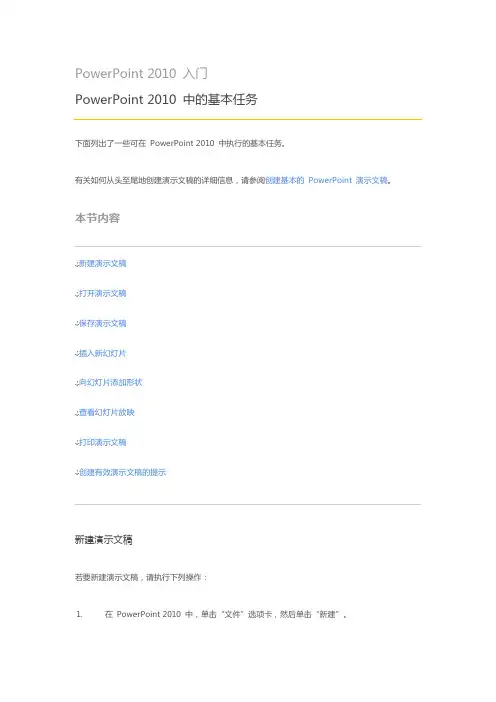
PowerPoint 2010 入门PowerPoint 2010 中的基本任务下面列出了一些可在PowerPoint 2010 中执行的基本任务。
有关如何从头至尾地创建演示文稿的详细信息,请参阅创建基本的PowerPoint 演示文稿。
本节内容新建演示文稿打开演示文稿保存演示文稿插入新幻灯片向幻灯片添加形状查看幻灯片放映打印演示文稿创建有效演示文稿的提示新建演示文稿若要新建演示文稿,请执行下列操作:1.在PowerPoint 2010 中,单击“文件”选项卡,然后单击“新建”。
2.单击“空白演示文稿”,然后单击“创建”。
返回页首打开演示文稿若要打开现有演示文稿,请执行下列操作:1.单击“文件”选项卡,然后单击“打开”。
2.选择所需的文件,然后单击“打开”。
注释默认情况下,PowerPoint 2010 在“打开”对话框中仅显示PowerPoint 演示文稿。
若要查看其他文件类型,请单击“所有PowerPoint 演示文稿”,然后选择要查看的文件类型。
返回页首保存演示文稿若要保存演示文稿,请执行下列操作:1.单击“文件”选项卡,然后单击“另存为”。
2.在“文件名”框中,键入PowerPoint 演示文稿的名称,然后单击“保存”。
注释默认情况下,PowerPoint 2010 将文件保存为PowerPoint 演示文稿(.pptx) 文件格式。
若要以非 .pptx 格式保存演示文稿,请单击“保存类型”列表,然后选择所需的文件格式。
有关如何新建演示文稿的详细信息,请参阅命名并保存演示文稿。
返回页首插入新幻灯片若要在演示文稿中插入新幻灯片,请执行下列操作:在“开始”选项卡的“幻灯片”组中,单击“新建幻灯片”下的箭头,然后单击所需的幻灯片布局。
有关如何向演示文稿添加幻灯片的详细信息,请参阅添加、重新排列和删除幻灯片。
返回页首向幻灯片添加形状若要在幻灯片中插入形状,请执行下列操作:1.在“开始”选项卡上的“绘图”组中,单击“形状”。